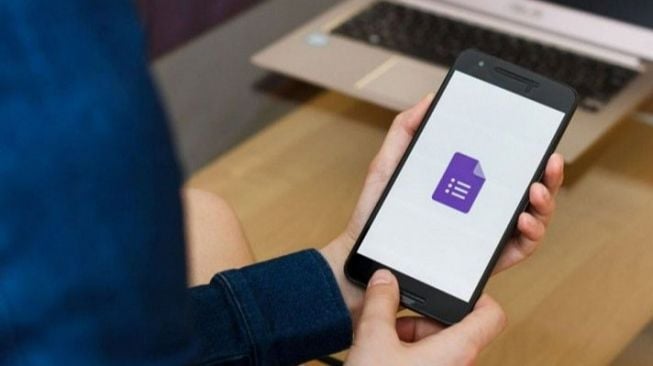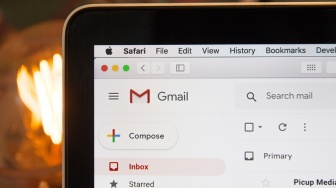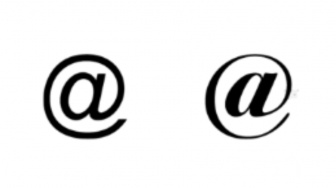Suara.com - Google menyediakan berbagai layanan yang mempermudah kerja penggunanya. Selain mengakses maps dan email, juga bisa membuat kuesioner.
Untuk membuat kuesioner ini, membutuhkan salah satu fitur dari Google bernama Google Form.
Dengan memanfaatkan fitur tersebut, pengguna bisa membuat kuesioner secara mudah, baik dalam bentuk pilihan ganda atau isian.
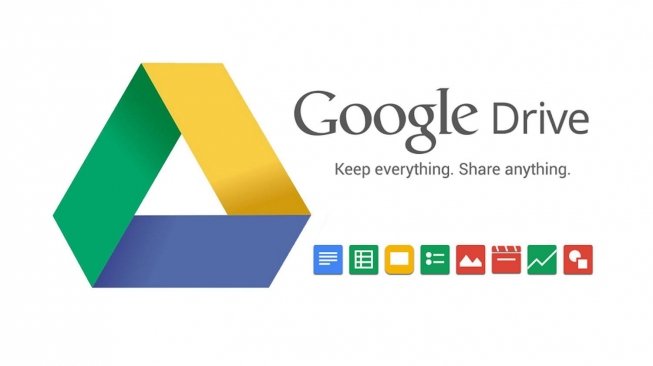
Berikut adalah rangkuman Hitekno.com, jaringan Suara.com, untuk membuat kuesioner menggunakan Google Form melalui laptop:
- Pastikan sudah memiliki akun Google, jika belum, silahan buat terlebih dahulu.
- Buka google drive melalui drive.google.com
- Klik pilihan ‘NEW’ di sebelah kiri
- Pilih Google Formulir atau menu ‘More’ jika tidak ada
- Isi nama kuesioner atau survey dengan klik ‘Untitled Form’
- Tulis judul kuesioner yang sedang dibuat.
- Tentukan pengaturan form di ‘Form Settings’
- Isi form deskripsi yang ada di tampilan, sesuai dengan informasi dari kuesioner yang kamu buat.
- Untuk pertanyaan, masukkan di kolom ‘Question Title’
- Jika ingin menambah teks bantuan, masukkan di kolom ‘Help Text’
- Pilih tipe pertanyaan di bagian ‘Question Type’
- Klik ‘Add item’ untuk membuat pertanyaan selanjutnya
- Atur bagian halaman konfirmasi sesuai yang diperlukan
- Untuk mengganti tema form, klik menu ‘Change theme’ di bagian toolbar
- Pilih tema di bagian kanan
- Untuk menyesuaikannya, klik ‘Customize’ pada tema yang dipilih
- Jika sudah selesai, klik pilihan ‘Send form’ yang ada di bagian kanan atas halaman.
- Bagikan kuesioner yang dibuat kepada orang yang ingin dimintai pendapat.
Cara di atas, adalah cara membuat kuesioner di Google Form dalam bentuk isian. Jika ternyata kuesioner yang dibuat ingin tampil dalam bentuk pilihan ganda, caranya sebagai berikut:
- Pastikan sudah memiliki akun Google.
- Buka google drive melalui drive.google.com
- Klik ‘Baru’ di sebelah kiri
- Pilih Google Formulir atau menu ‘Lainnya’ jika tidak ada
- Tulis judul kuesioner di bagian ‘Formulir tanpa judul’
- Tulis deskripsi terkait kuesioner atau survei yang ingin dibuat.
- Pada bagian kanan, klik tambahkan pertanyaan
- Isi pertanyaan sesuai kebutuhan
- Klik Opsi 1 untuk membuat jawaban
- Klik tambahkan Opsi 2 untuk menambah jawaban lainnya dan seterusnya
- Lakukan hal serupa pada kolom tersedia di bawahnya.
- Untuk mengganti tema form, klik menu ‘Change theme’ di bagian toolbar
- Pilih tema di bagian kanan
- Untuk menyesuaikannya, klik ‘Customize’ pada tema yang dipilih
- Jika sudah selesai, klik pilihan ‘Send form’ yang ada di bagian kanan atas halaman.
- Bagikan kuesioner yang dibuat kepada orang yang ingin dimintai pendapat.
Damai Lestari